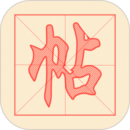我的e家路由器如何设置?如何连接上网?
时间:2025-04-03 来源:超变下载站 作者:梦里童话

以下是设置“我的e家”路由器并连接上网的详细步骤:
一、基础准备
确认账号信息:查看路由器背面标签,获取默认的登录地址(如192.168.1.1或192.168.0.1)、管理员账号密码(通常为admin/admin)及宽带账号密码。
物理连接:
将路由器的WAN口通过网线连接至光猫(或入户宽带线)。
使用另一根网线连接电脑与路由器的LAN口(可选,用于初始设置)。
二、登录管理界面
打开浏览器,输入路由器管理地址(如192.168.1.1),按回车键。
输入默认用户名和密码登录。
三、配置上网方式
在管理界面中找到“网络设置”或“WAN设置”,选择PPPoE拨号方式(常见于电信宽带)。
输入宽带账号和密码(通常印在路由器背面或宽带合同中)。
保存设置并重启路由器。
四、无线网络设置
进入“无线设置”或“Wi-Fi设置”,修改:
SSID(网络名称):建议使用字母/数字组合。
加密方式:选择WPA2-PSK。
密码:建议8-16位,包含字母和数字。
保存设置后再次重启路由器。
五、连接设备上网
有线连接:通过网线将设备接入LAN口即可。
无线连接:在设备Wi-Fi列表中找到设置的SSID,输入密码连接。
注意事项
安全建议:首次设置后,务必修改默认的管理员密码,防止未授权访问。
拨号问题:部分“我的e家”路由器需手动拨号,若需自动拨号,需在WAN设置中选择“自动连接”。
故障排查:若无法上网,检查宽带账号密码是否正确,或联系电信客服。
通过以上步骤即可完成设置。如需进一步帮助,可参考路由器说明书或电信官方支持。
手游排行榜

3D驾驶课2最新版
赛车竞速 大小:257.29M
下载

逃出银河系木筏求生官方正版
动作冒险 大小:90.91M
下载

数码宝贝世界4极限(Digimon World 4X)
角色扮演 大小:57.73M
下载

僵尸收割者内置功能菜单版
动作冒险 大小:208.35M
下载

3A云游app
角色扮演 大小:167.84M
下载

荒野梅多菲尔手机版(Meadowfell)
角色扮演 大小:437M
下载

萌龙进化论国际版
休闲益智 大小:223.29M
下载

战斗少女跑酷
动作冒险 大小:398.59M
下载

将军的荣耀3国际服
策略棋牌 大小:80.39M
下载

劳拉遗迹逃亡最新版本
动作冒险 大小:413.37M
下载